¿Cómo crear y administrar varias cuentas de Instagram?
Publicado: 2022-02-13¿Tienes varias cuentas de Instagram? ¿Quieres administrar varias cuentas de Instagram? Hay muchas razones por las que es posible que desee varias cuentas de Instagram . Tal vez necesite uno para su vida personal y otro para su negocio o tal vez usted y su pareja compartan un dispositivo pero quieran publicar fotos en sus propias cuentas. Es bueno tener en cuenta que dos no es el límite de las cuentas de Instagram que puede crear o administrar simultáneamente. Instagram te permite gestionar hasta cinco cuentas . Pero necesitará correos electrónicos separados para cada uno. Aquí está cómo hacerlo.
Puede crear una nueva cuenta de Instagram mientras está conectado a su cuenta actual. Si ya ha creado varias cuentas de Instagram, simplemente puede conectarlas.
A continuación, repasaremos ambas opciones en detalle, así como también cómo cambiar entre sus cuentas de Instagram y cómo eliminar una cuenta de Instagram, en caso de que lo necesite en el futuro.
Tabla de contenido
Cómo crear varias cuentas de Instagram
1. Crear Instagram con diferentes inicios de sesión para diferentes cuentas
- Abre la aplicación de Instagram e inicia sesión con tu primera cuenta. Haga clic en la opción ver perfil .
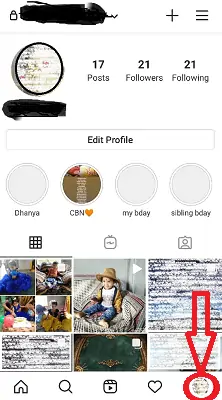
- Cuando hace clic en el símbolo del perfil, puede ver un menú con algunas opciones como Archivar, Su actividad, Guardado, etc. En la parte inferior de la pantalla, puede ver las opciones de configuración. Toque Configuración como se muestra en la siguiente captura de pantalla.

- Una vez que toque Configuración, verá todas las configuraciones relacionadas con su cuenta de Instagram. Desplácese hacia abajo hasta Agregar cuenta , opción Cerrar sesión como se muestra en la siguiente captura de pantalla. Haga clic en Cerrar sesión.

- Una vez que hace clic en Cerrar sesión, se muestra una pantalla como se muestra en la imagen a continuación. Aquí tienes dos opciones.
- Iniciar sesión con cuenta existente: si ya creó otra cuenta en Instagram y ha recordado el nombre de usuario y la contraseña, haga clic en iniciar sesión con cuenta existente.
- Crear nueva cuenta: si no tiene varias cuentas en Instagram, haga clic en ella.
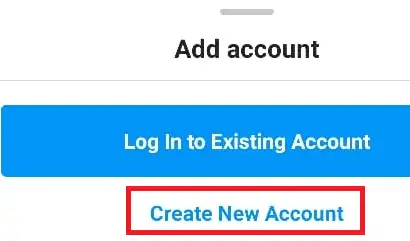
Aquí nuestro requisito es crear varias cuentas. Entonces haga clic en la opción Crear nueva cuenta .
- Una vez que haga clic en la opción Agregar cuenta, verá una pantalla con la opción Registrarse. Elija Registrarse con dirección de correo electrónico o número de teléfono.
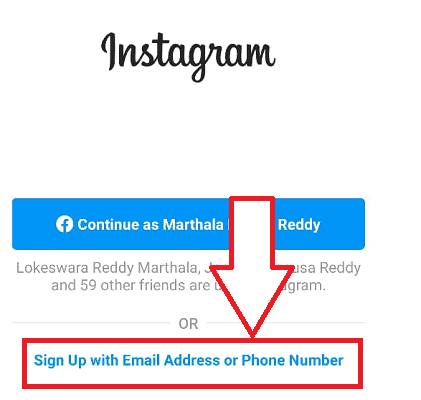
- Una vez que haga clic en la opción de registro como se muestra en la imagen de arriba, debe seleccionar el método de registro utilizando el número de teléfono o la cuenta de correo electrónico como se muestra en la imagen de abajo.
- Si desea crear su cuenta a través de un número de teléfono, seleccione el número de teléfono, ingrese el número y luego haga clic en la opción Siguiente en la parte inferior O
- Si desea crear una cuenta por correo electrónico, seleccione Dirección de correo electrónico, ingrese su dirección de correo electrónico y luego haga clic en la opción Siguiente en la parte inferior.
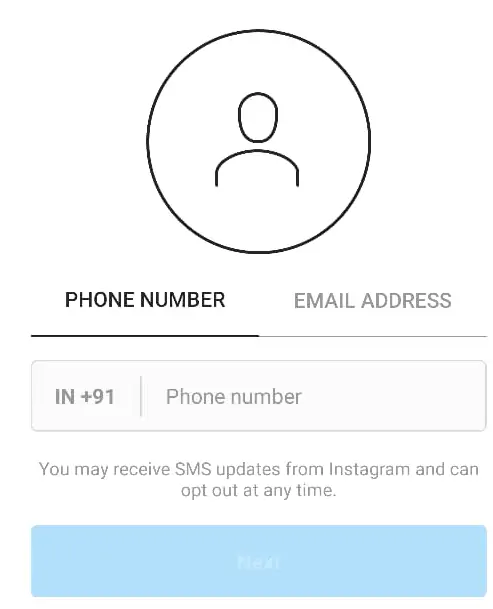
- Una vez que ingrese el número de teléfono / dirección de correo electrónico, obtendrá el código de confirmación para el número de teléfono / dirección de correo electrónico mencionado. Ingrese ese código de confirmación en el lugar mencionado y luego haga clic en la opción Siguiente como se muestra en la imagen a continuación.
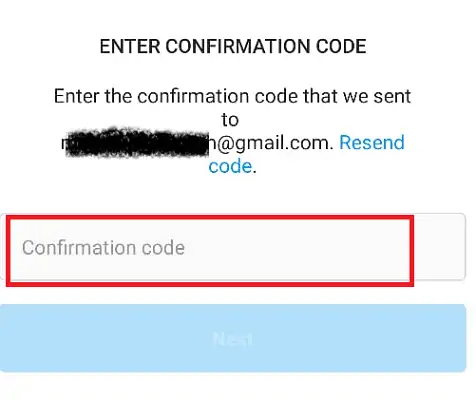
- Ahora aparecerá una pantalla para elegir tu nombre de usuario. Elija el nombre de usuario hasta que obtenga una marca de verificación de color verde. (Si el nombre de usuario que ingresó es tomado por otras personas, obtendrá una marca de cruz roja, luego deberá elegir un nuevo nombre que no use hasta ahora).
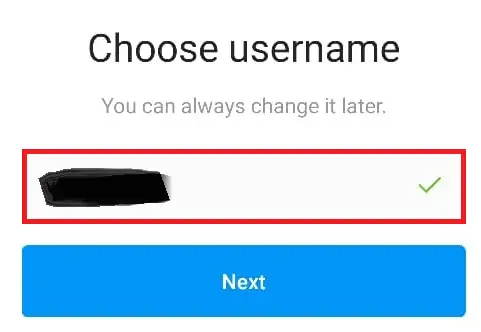
- Una vez que elija el nombre de usuario, proporcione su nombre completo y contraseña como se muestra en la imagen a continuación. Si desea sincronizar contactos, haga clic en Continuar y sincronizar contactos; de lo contrario, continúe sin sincronizar contactos.
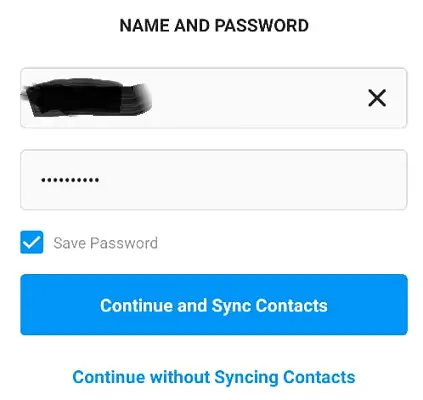
- Con este paso, se crea su segunda cuenta de instagram. Ahora puede completar la configuración completa para sus perfiles, como foto de perfil, biografía, etc. Si desea agregar una foto de perfil, haga clic en Agregar foto; de lo contrario, haga clic en Omitir y luego use la cuenta de Instagram.
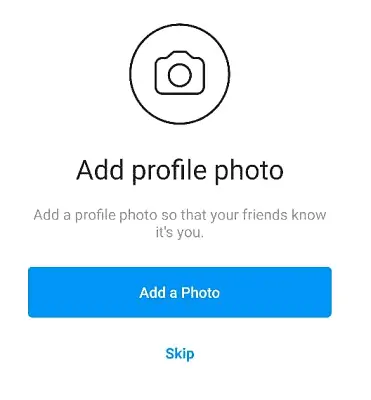
Este método es más seguro si desea mantener la privacidad con esas dos cuentas de Instagram. Porque necesita ingresar su nombre de usuario y contraseña cada vez que desee iniciar sesión en varias cuentas. Si otra persona conoce la contraseña de una cuenta, solo puede iniciar sesión con esa. No pueden acceder a su segunda cuenta.
2. Use el mismo inicio de sesión de cuenta para diferentes cuentas
Si desea acceder a dos cuentas sin ingresar contraseñas una y otra vez, no necesita hacer clic en la opción de cerrar sesión para la primera cuenta mientras crea una segunda cuenta. Simplemente haga clic en Agregar cuenta.
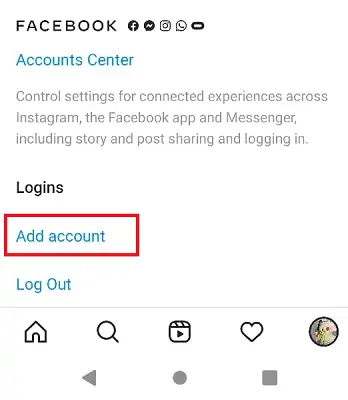
- Cuando hace clic en la opción Agregar cuenta en lugar de Cerrar sesión, le pide que ingrese el nombre de usuario. Ingrese un nombre de usuario que no sea utilizado por nadie que incluya algunos caracteres especiales, símbolos, números, etc. hasta que obtenga una marca de verificación de color verde justo al lado del nombre de usuario que ingresó. Y luego haga clic en la opción Siguiente.
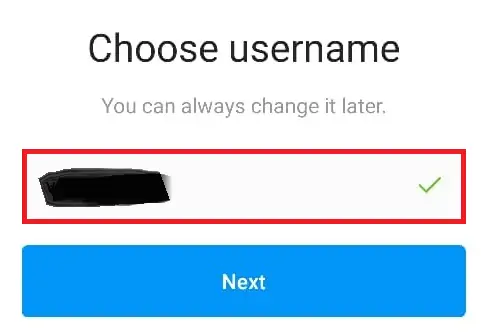
- Ahora le preguntará acerca de sus datos de inicio de sesión con la pantalla a continuación. Elija iniciar sesión a través de la misma cuenta como se muestra a continuación.
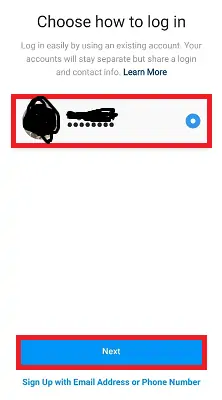
- Ahora muestra una pantalla emergente con un mensaje que indica que el usuario que puede acceder a la primera cuenta también puede acceder a su segunda cuenta, como se muestra a continuación. Simplemente haga clic en la opción Aceptar.
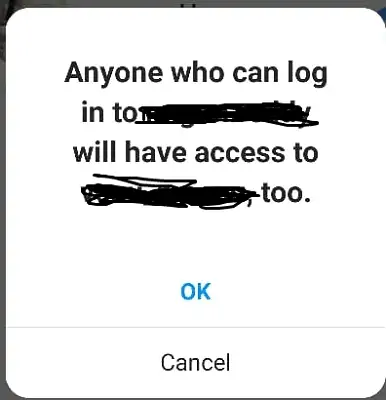
- Con esto la creación de su cuenta se completa en un 90%. solo necesita completar dos pasos para completar la creación de la cuenta. Cuando haga clic en Aceptar, se mostrará la siguiente pantalla. Haga clic en Completar registro.
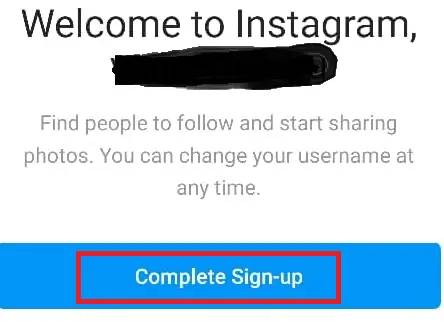
- Ha llegado al paso final de la creación de su cuenta. Cuando hace clic en la opción Completar registro, muestra una pantalla sobre su contraseña como se muestra en la imagen a continuación. Haga clic en Aceptar.
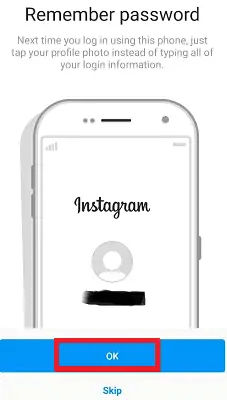
Eso es todo. Con esto se crearon varias cuentas de Instagram en el mismo dispositivo.

Si desea ver dos cuentas, haga clic en la marca de flecha hacia abajo en el nombre de usuario. Luego puede ver dos cuentas y puede cambiar a cualquiera sin ingresar contraseñas.

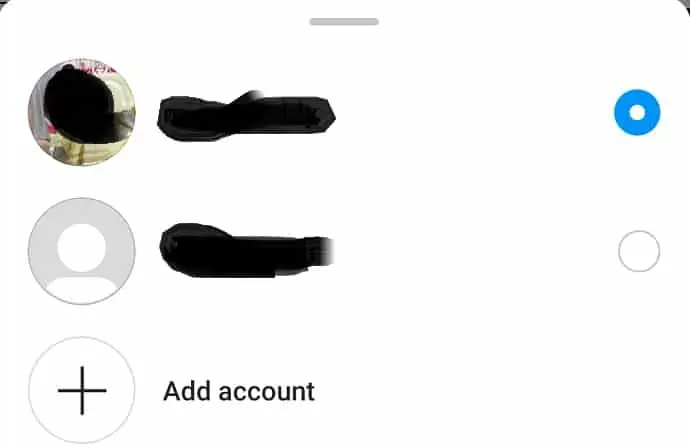
Simplemente haga clic en la cuenta que desea utilizar. Todo está completo sobre la creación de varias cuentas de Instagram.
Pero en el primer método (Crear Instagram con diferentes inicios de sesión para diferentes cuentas) no puede ver qué cuentas tiene en su dispositivo cuando hace clic en la marca de flecha hacia abajo en el nombre de usuario. Puede ver esa cuenta en sí y la opción Agregar cuenta. Eso es todo.
¿Cómo administrar varias cuentas de Instagram ?
1. Cómo cambiar entre sus múltiples cuentas desde perfiles
Si ha creado varias cuentas con el segundo método, cambiar las cuentas será más fácil de lo que piensa.
Siga los pasos a continuación para saber cómo cambiar entre sus múltiples cuentas
- Abre tu aplicación de Instagram.
- Mantenga presionado el símbolo de perfil en la esquina inferior derecha de la pantalla.

- Luego puede ver las cuentas en su dispositivo como se muestra en la imagen a continuación. Puede cambiar entre ellos simplemente haciendo clic en la cuenta requerida aquí.
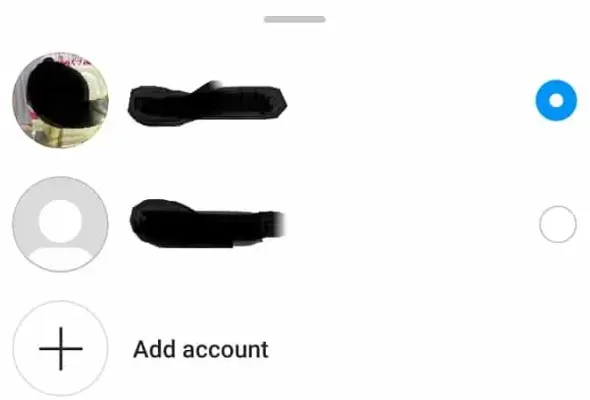
Este es el procedimiento para cambiar de cuenta desde Perfiles. Puedes tener otro método de la siguiente manera
2. Cómo cambiar entre cuentas usando nombres de usuario
- Abre tu cuenta de Instagram
- Haga clic en el símbolo de perfil en la esquina inferior derecha de la pantalla

- Luego puede ver los detalles de su propia cuenta. Toca el nombre de usuario .

- Cuando toca el nombre de usuario, se le mostrará una lista desplegable de todos sus nombres de usuario en su dispositivo.
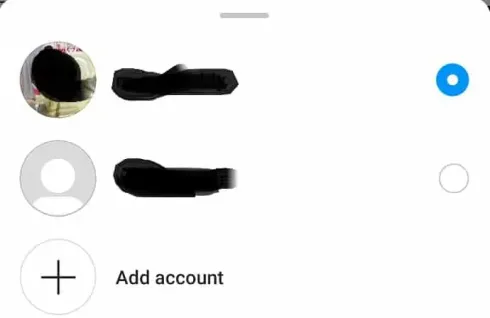
- Toque el nombre de usuario que desea cambiar.
Es demasiado fácil cambiar entre cuentas.
¿Cómo eliminar una cuenta de Instagram de sus múltiples cuentas?
- Para eliminar una cuenta de Instagram de sus múltiples cuentas, primero debe cambiar a la cuenta que desea eliminar.
- Haga clic en el Perfil en la parte inferior de la pantalla.

- Luego puede ver muchas opciones como se muestra en la imagen a continuación. Haga clic en Configuración en la parte inferior.

- Al hacer clic en las opciones de Configuración, puede ver todas las opciones con respecto a sus cuentas de Instagram. Desplácese hacia abajo hasta la opción Cerrar sesión. Haga clic en Cerrar sesión como se muestra en la imagen de abajo.

- Cuando hace clic en Cerrar sesión, puede ver una pantalla con su nombre de usuario junto con la opción Eliminar, como se muestra en la imagen a continuación. Haga clic en la opción Eliminar.
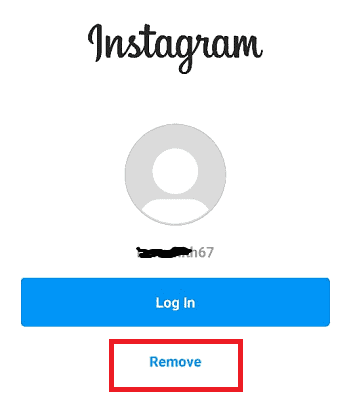
- Cuando haga clic en la opción Eliminar presente en la parte inferior del nombre de usuario, verá otra pantalla sobre su decisión de eliminar la cuenta de ese dispositivo, como se muestra en la imagen a continuación. Haga clic en la opción Eliminar.
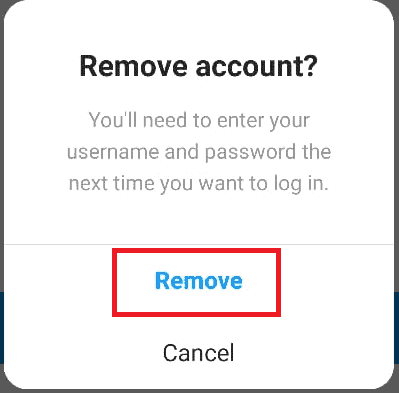
Con esto, la cuenta de Instagram que desea eliminar se eliminará por completo. Si desea iniciar sesión, debe ingresar el nombre de usuario y la contraseña correctos nuevamente.
Eso es todo de mí sobre este artículo.
- Te puede gustar: Cómo crear una cuenta de Instagram en la PC
Si te gusta este tutorial sobre cómo crear varias cuentas de Instagram , compártelo con tus amigos. Si desea obtener más consejos, siga whatvwant en Facebook y Twitter. Suscríbase al canal whatVwant en YouTube para recibir actualizaciones periódicas.
